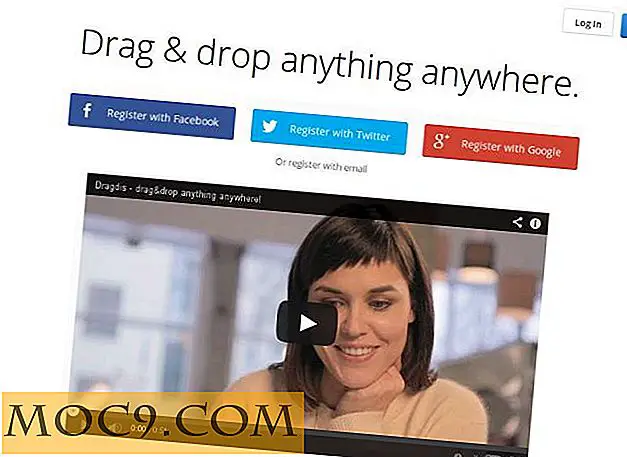Deaktiver automatisk lysstyrkejustering i Windows 8.1
Når du bruker Windows 8.1 på en bærbar PC, kan det hende du støter på forskjellige lysforhold som gjør det vanskelig å se hva som skjer på skjermen. Når lysnivåene er lave, kan det være ubehagelig i øynene å ha en skjerm som er skrudd opp til full lysstyrke, og en svak skjerm i et lyst rom kan gjøre det vanskelig å jobbe effektivt.
Men hvis du opplever problemer med måten lysstyrkenivåene på skjermen blir endret for deg, eller du ikke liker funksjonen, kan du deaktivere den slik at skjermen eller skjermen forblir på samme, konstante lysstyrkenivå.
Trykk "Windows-tast + C" eller sveip inn fra høyre side av skjermen for å vise Charms-linjen. Klikk på "Innstillinger" etterfulgt av "Kontrollpanel" og åpne deretter "Power Options" -appleten.

Du vil se at en av de tilgjengelige kraftplanene er valgt. For å endre alternativene knyttet til det, klikker du koblingen "Endre planinnstillinger"

Det er to skyveknapper som kan brukes til å justere lysstyrkenivået som skal brukes når den bærbare datamaskinen er koblet til strøm, og når den kjører på batteriet. Du kan konfigurere disse til din smak, men for å deaktivere nivåendring helt, klikk på "Endre avanserte strøminnstillinger" -koblingen.

I listen over innstillinger ruller du ned til "Vis" -delen og klikker på "+" -ikonet for å utvide den. Utvid deretter "Aktiver adaptiv lysstyrke" -delen for å avsløre alternativene.

Det er mulig å velge forskjellige innstillinger avhengig av om den bærbare datamaskinen er koblet til eller ikke. Bruk de to rullegardinmenyene for å slå på adaptiv lysstyrke "På" eller "Av" som du vil.

Etter å ha valgt innstillingene dine, klikk "OK".
Skulle du bestemme at du vil at lysstyrken automatisk skal justeres igjen i fremtiden, bare kjør gjennom trinnene igjen og velg de riktige innstillingene.

![Slik planlegger du innlegg på Facebook Page [Quick Tips]](http://moc9.com/img/fb-page-clock-icon.jpg)


![SMS Popup varsler deg når ny melding kommer [Android]](http://moc9.com/img/messaging-disablenotifications.jpg)